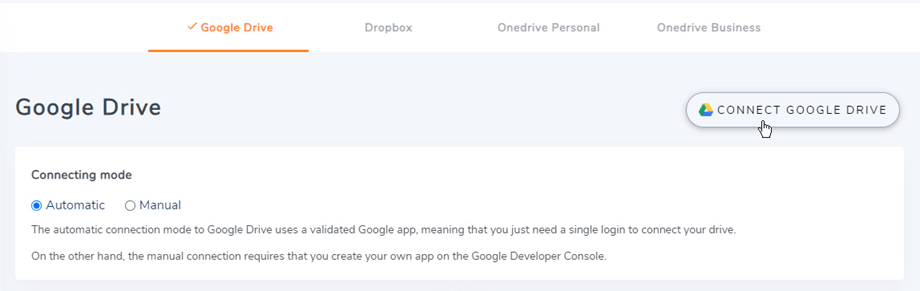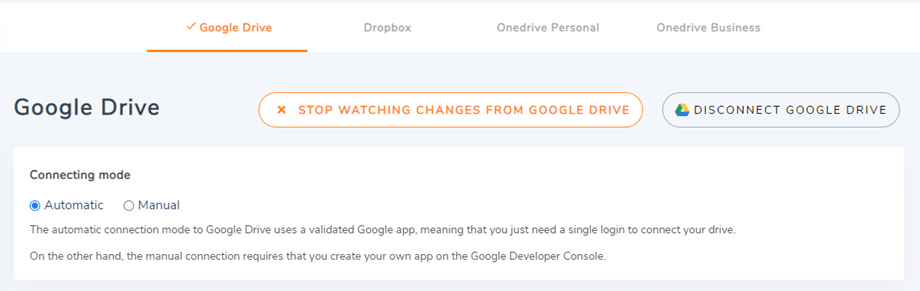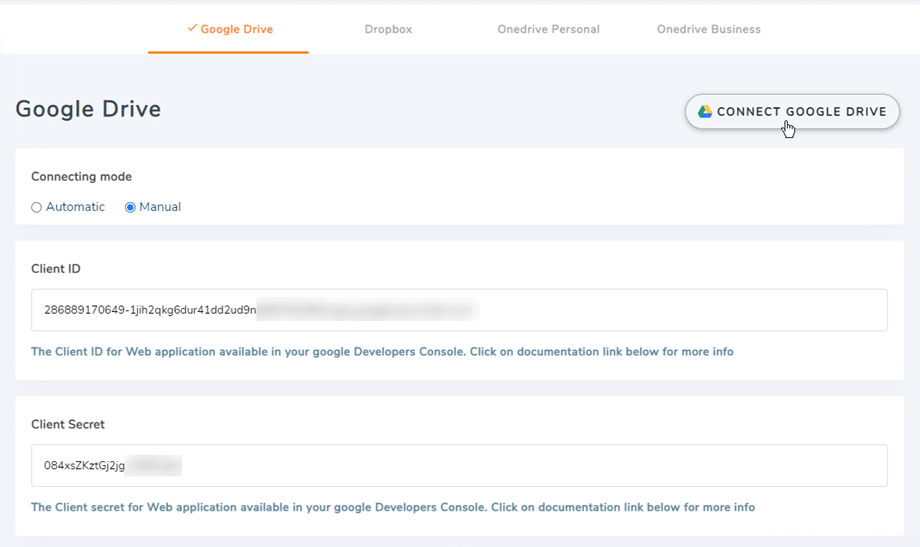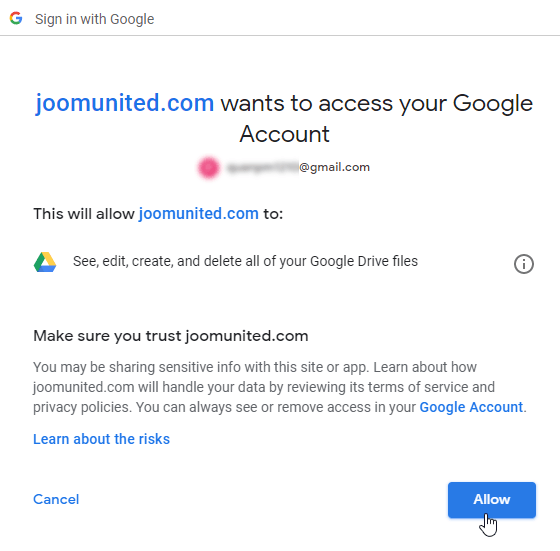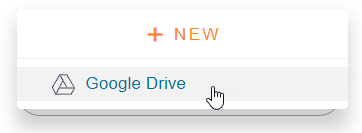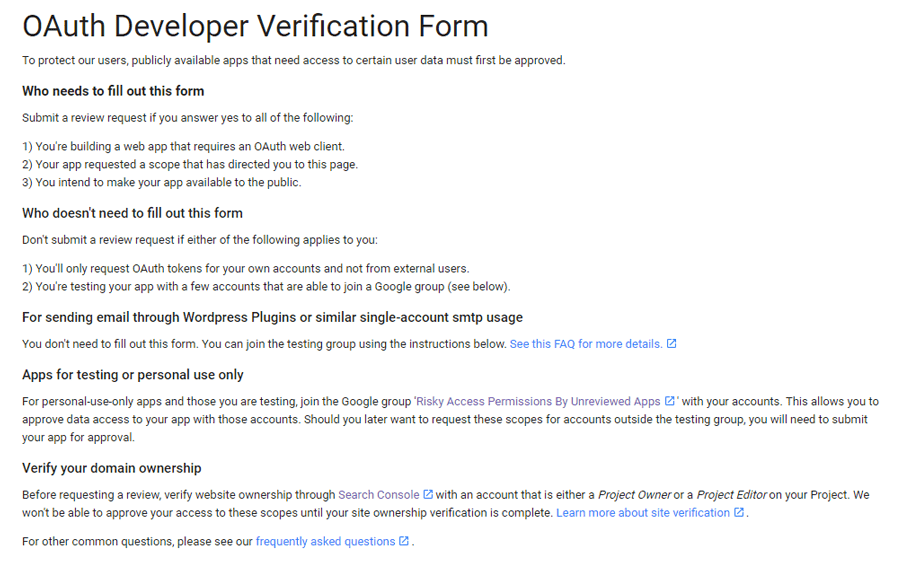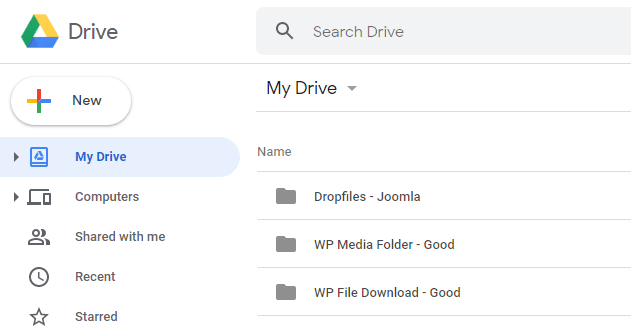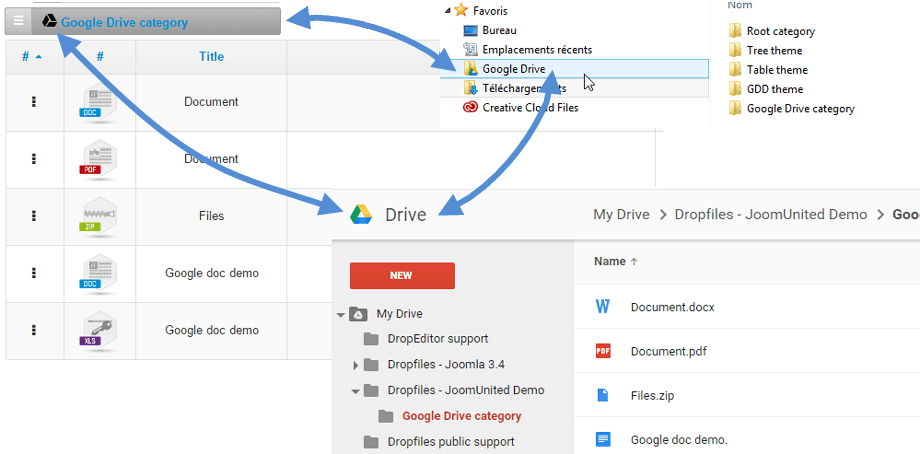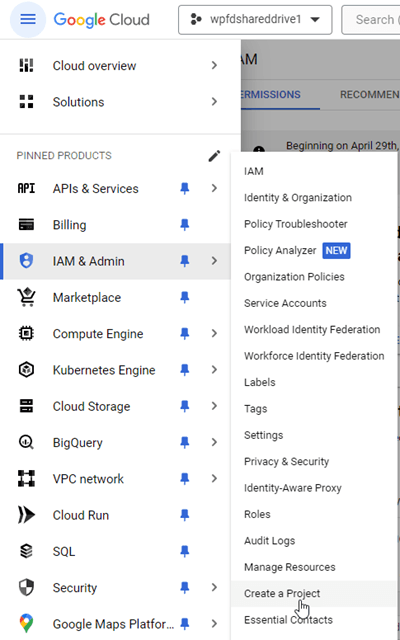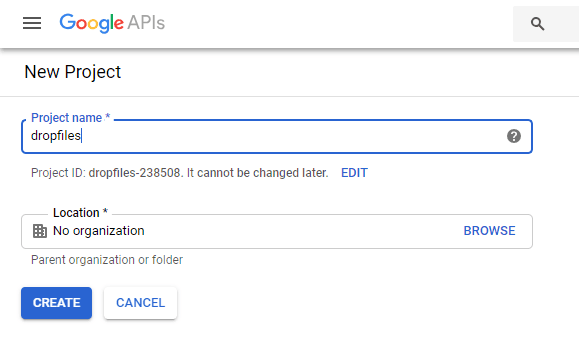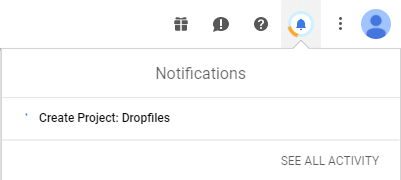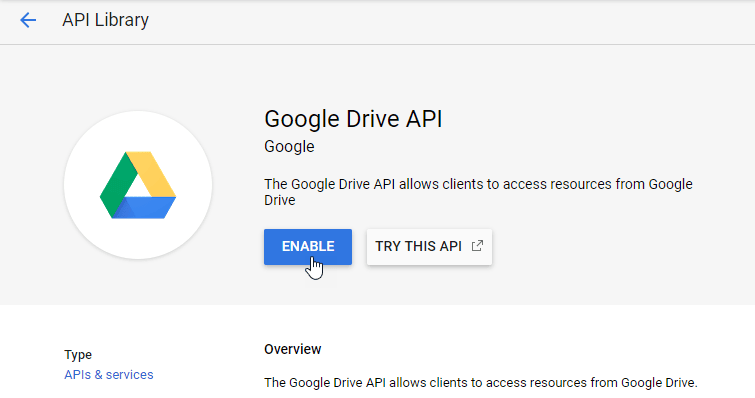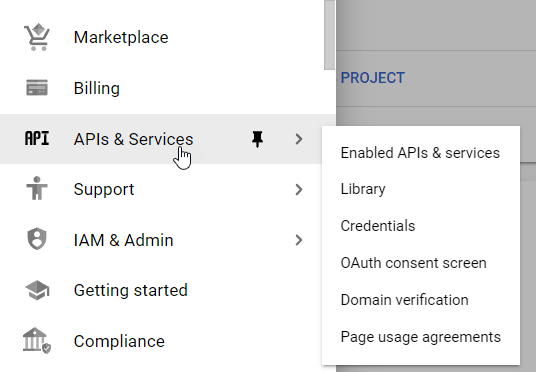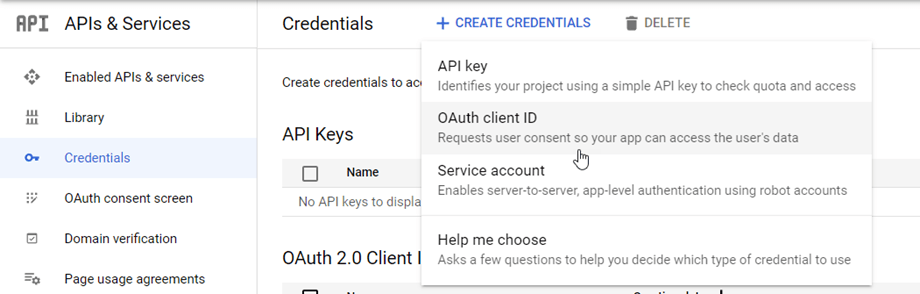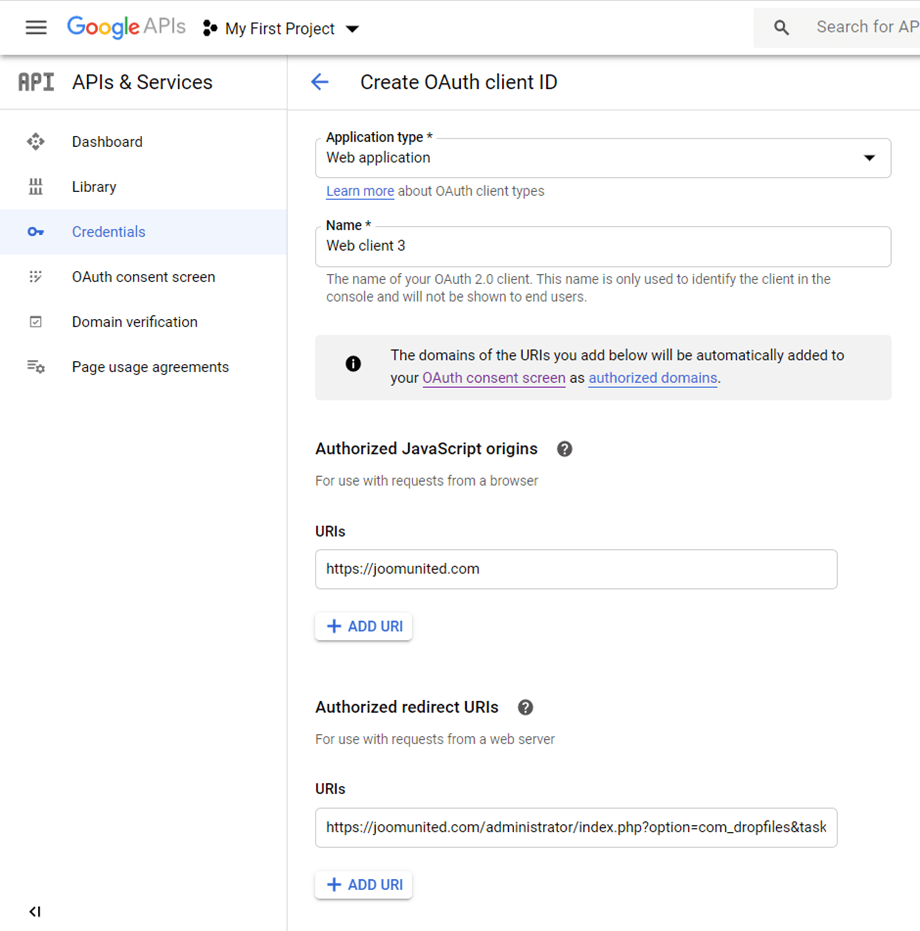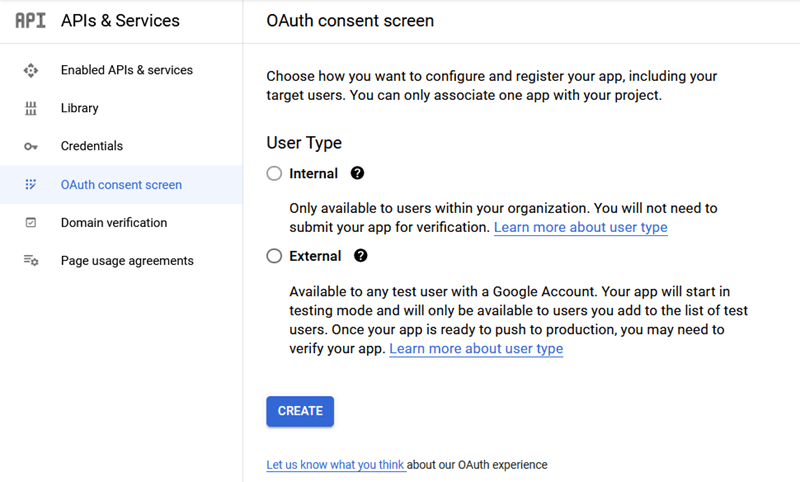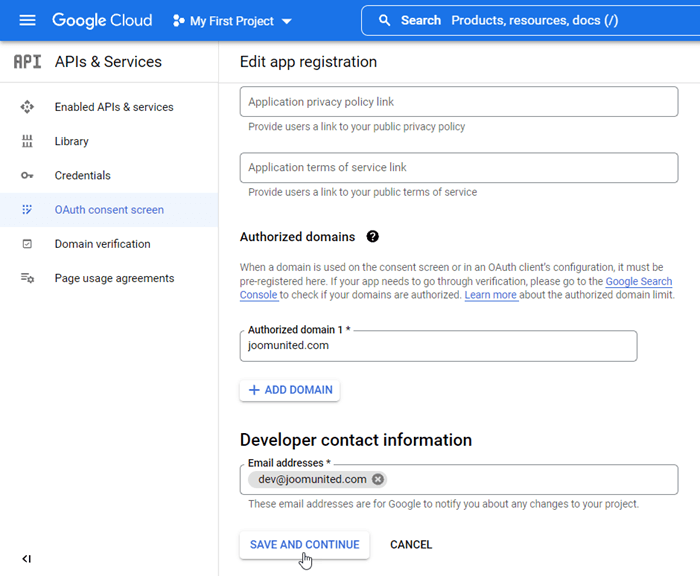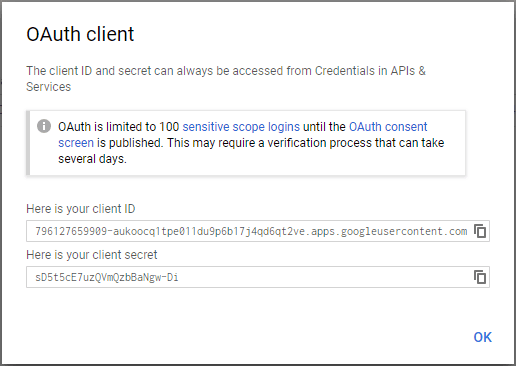Dropfiles: Integração do Google Drive
1. Faça login no Google Drive em Dropfiles
Modo automático
A partir de agora, você pode economizar muito tempo ao se conectar ao servidor do Google Drive. Primeiro, para usar este recurso, você deve conectar sua conta Joomunited em Configurações do Dropfiles > guia Atualizações ao vivo , clicar no Vincular minha conta Joomunited e fazer login se ainda não estiver conectado.
Em seguida, vá para Conexão em nuvem> guia Google Drive e clique no Conectar Google Drive no canto direito.
Em seguida, siga as próximas etapas para finalizar a conexão.
Modo manual
Com as credenciais da etapa anterior, acesse o administrador do Joomla e clique no menu Dropfiles > Opções > guia Conexão em nuvem > seção de configurações do Google Drive. Cole o seu
- ID do Cliente
- Segredo do cliente
Em seguida, salve a configuração e clique no botão Conectar.
Depois disso, uma janela pop-up será exibida e você poderá selecionar sua conta.
Se você não cometeu nenhum erro, você deve selecionar a conta do Google e validar a autorização em uma nova janela como abaixo.
A conexão deve ser um sucesso ☺ Simultaneamente, você verá que o parâmetro "Assistir às alterações do Google Drive" está ativado. Se você desligar, os arquivos e pastas não serão sincronizados imediatamente do Google Drive para seus Dropfiles.
Agora você pode criar pastas no Google Drive e fazer upload de arquivos nelas!
O Google introduziu recentemente uma nova camada de segurança que força a verificação dos aplicativos. Se você criou o aplicativo com sua conta do Google e fez login no Joomla com a mesma conta, não verá esse erro.
Este erro só aparecerá se você criou um aplicativo com uma conta Google e está tentando se conectar ao Google a partir do Joomla com outra conta.
Nesse caso, você precisa que seu aplicativo seja aprovado pelo Google seguindo este processo: https://support.google.com/code/contact/oauth_app_verification
2. Como funciona? O que posso fazer com o GG Drive?
Como funciona?
Dropfiles irá gerar uma pasta raiz em seu Google Drive com o nome do site
Todas as categorias e subcategorias adicionadas em Dropfiles serão adicionadas a esta pasta.
Quais são as instruções de sincronização?
Funciona nas duas direções! Você pode adicionar um arquivo do Google Drive e vê-lo no Dropfiles ou adicionar um arquivo no Dropfiles e vê-lo no Google Drive. Isso também significa que você pode gerenciar arquivos em Dropfiles de sua área de trabalho usando o software de sincronização do Google Drive. Isso é louco! Sim nós sabemos ☺
Observe que se você remover um arquivo do Google Drive, será necessário esvaziar a lixeira para apagá-lo do Google Drive.
3. Crie um aplicativo Google Drive
O Google Drive está incluído no pacote principal do Dropfiles.
Primeiro, você precisa de um aplicativo de desenvolvimento do Google para conectar seu site ao Google Drive. Acesse https://console.cloud.google.com/ e crie um novo projeto.
Em seguida, configure um nome de projeto (sem espaço, sem acento)
Então aguarde alguns segundos para a criação do projeto…
Se for a primeira vez que você usa a API do Google Drive, você deve ir ao menu Navegação > APIs e Serviços > Biblioteca para ativá-la.
No menu esquerdo, clique em “Menu de navegação > APIs e serviços”
Em seguida, no menu esquerdo “ Credenciais”, no painel principal clique em “+ Criar credenciais” >> ID do cliente OAuth (se solicitado, adicione um nome à sua tela de consentimento OAuth).
Agora, o passo mais importante.
- Selecione “Aplicativo Web” e adicione um nome de sua escolha.
- Origem autorizada de JavaScript: https : //seu-domínio.com (substitua por seu nome de domínio, sem barra, sem www.)
- URIs de redirecionamento autorizados: https://your-domain.com /administrator/index.php?option=com_dropfiles&task=googledrive.authenticate (coloque seu nome de domínio)
Em seguida, você precisa selecionar Tipo de usuário, Interno geralmente é para contas em uma organização ou equipe e Externo é para contas pessoais.
- Interno: seu aplicativo é limitado aos usuários do Google Workspace (conhecido como G Suite) na sua organização. Você não precisará enviar seu aplicativo para verificação.
- Externo: seu aplicativo estará disponível para qualquer usuário com uma conta do Google, mas seu aplicativo deve ser público e verificado.
Em seguida, preencha seus domínios autorizados e continue com as etapas a seguir para finalizar o registro do aplicativo. Agora você pode voltar à etapa anterior. Selecione “Aplicativo Web” para criar as credenciais.
E o status de publicação deve ser Production , se estiver Testing , você deve clicar no botão Publish app para alterar o status.
Então ... voilà! Você tem seu ID e segredo para adicionar na configuração do Dropfiles.